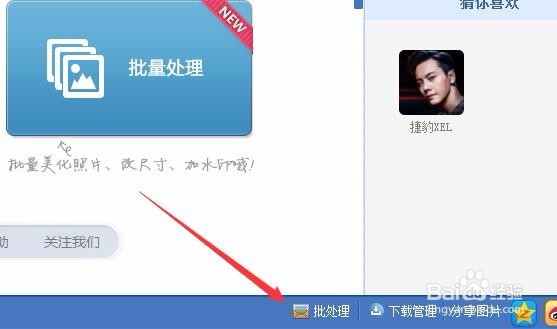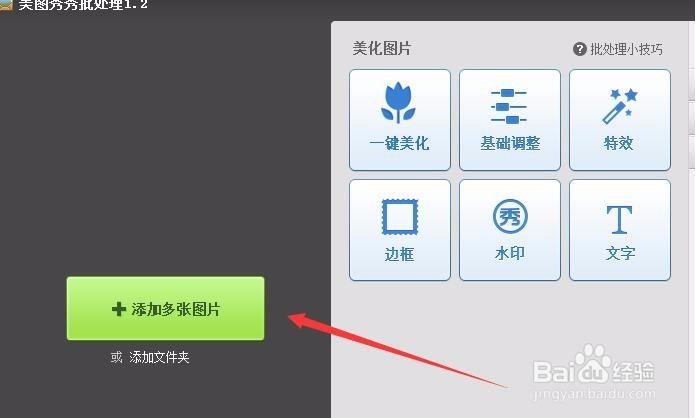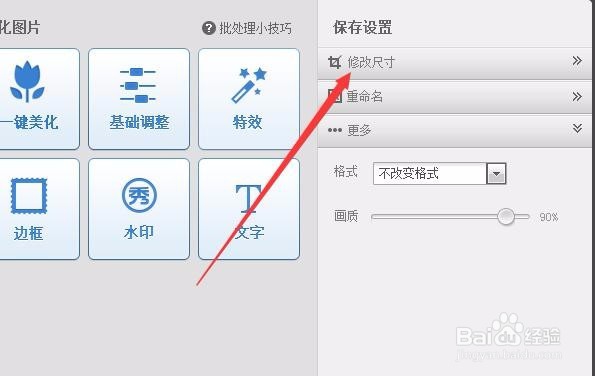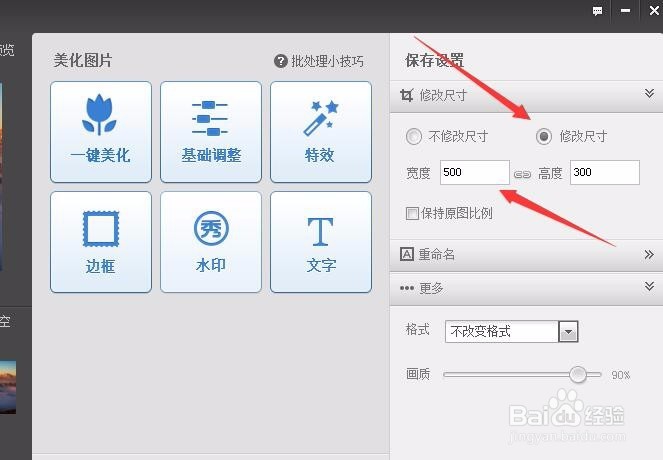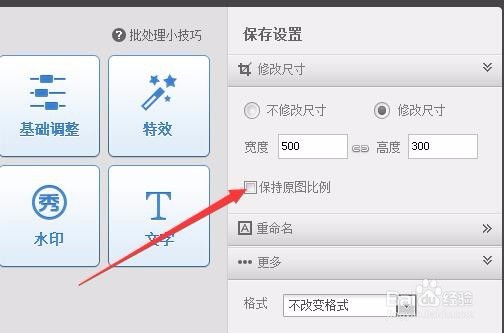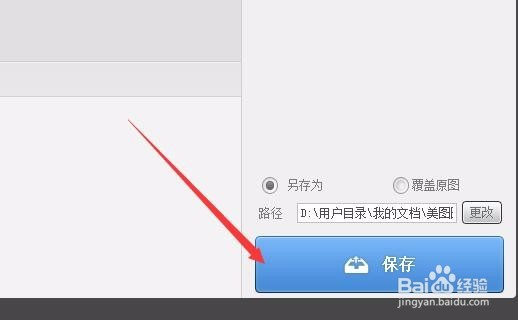美图秀秀如何批量修改图片尺寸怎么设置图片大小
1、首先打开电脑上安装好的美图秀秀,然后点击下面的“批处理”快捷链接
2、在打开的美图秀秀批处理窗口中,点击左侧的“添加多张图片”按钮,选择要批量修改的图片
3、然后点击右侧的“修改尺寸”快捷链接。
4、在打开的设置窗口中选择“修改尺寸”选项,然后下面设置好修改后的宽度与高度。
5、为了防止出现图片修改后变形,可以选中下面的“保持原图比例”前面的复选框。
6、最后设置好要保存的文件夹,点击“保存”按钮就会自动的进行转换了。
7、一会就会提示批处理图片已完成。点击打开按钮就可以打开刚刚转换后的文件夹了。
声明:本网站引用、摘录或转载内容仅供网站访问者交流或参考,不代表本站立场,如存在版权或非法内容,请联系站长删除,联系邮箱:site.kefu@qq.com。
阅读量:92
阅读量:45
阅读量:91
阅读量:42
阅读量:29